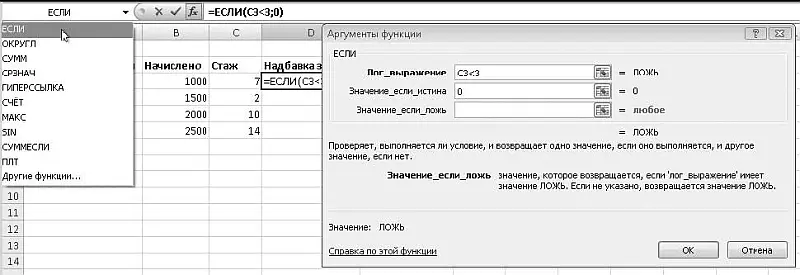Рис. 6.39.Пример ввода логической функции ЕСЛИ
Для объединения нескольких условий в одно можно использовать логическую функцию И, которая возвращает значение ИСТИНА, если все входящие условия имеют значение ИСТИНА. Например, условие «значение ячейки A1 должно быть больше 5 и меньше 10» записывается так: И(A1>5;A1<10).Логическая функция ИЛИ возвращаетзначение ИСТИНА, если хотя бы одно входящее условие имеет значение ИСТИНА.
Другой способ постройки сложных логических выражений состоит в использовании вложений функции ЕСЛИ. Этот способ будет рассмотрен в следующей практической работе.
ПРИМЕЧАНИЕ
Количество вложений функции ЕСЛИ может достигать 64, что позволяет задавать сложные условия. Читатели, имеющие понятие о программировании, должны обратить внимание на то, что функция ЕСЛИ является аналогом условного оператора (if… then… else).
Практическая работа 47. Расчеты с использованием логических функций
Задание.Рассчитать надбавку за стаж по следующей шкале: до трех лет – 0; от трех до 10 лет – 10 %, 10 и более лет – 20 %.
Для решения задачи нужно сформулировать словесный вариант решения. Он может звучать приблизительно так: « ЕСЛИстаж меньше трех лет, торезультат: 0, иначе ЕСЛИстаж меньше 10 лет, торезультат: зарплата * 10 %, иначерезультат: зарплата * 20 %. Жирным шрифтом выделены ключевые слова, которые определяют аргументы функций. Необходимо использовать две функции ЕСЛИ, вторая из которых будет вложена в первую.
Последовательность выполнения
1. Создайте таблицу с исходными данными (см. рис. 6.39).
2. Сделайте активной нужную ячейку (в данном примере D3).
3. Выполните команду Формулы ► Библиотека функций ► Логическиеи выберите в списке функцию ЕСЛИ.
4. Введите аргументы функции. Следуя словесной формулировке решения, в поле Лог _выражениевведите условие С3<3,а в поле Значение_если_истина– число 0.
5. В поле Значение_если_ложьследует создать вложенную функцию ЕСЛИ.Для этого установите курсор в указанное поле и выберите функцию ЕСЛИиз раскрывающегося списка в строке формул (рис. 6.40).
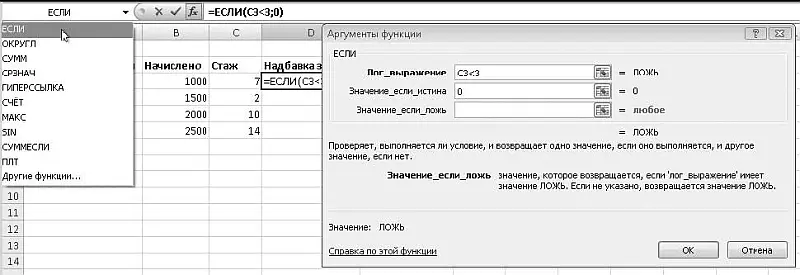
Рис. 6.40.Вставка вложенной функции
6. Укажите аргументы второй функции. Согласно словесной формулировке они будут такие: Лог_выражение– С3<10; Значение_если_истина– В3*10%; Значение_если_ложь– В3*20%.
7. Нажмите кнопку ОКи проверьте результат работы формулы при различных исходных данных. Если все было сделано правильно, формула в ячейке D3 должна быть такой: = ЕСЛИ(СЗ<3;0;ЕСЛИ(СЗ<10;ВЗ*10%;ВЗ*20%)).Эта формула приведена только для проверки, и вводить ее вручную настоятельно не рекомендуется – это нужно сделать описанным выше способом с помощью Мастера функций.
8. Выполните автозаполнение созданной формулой остальных ячеек столбца D и рассчитайте значения для столбца Е. Проверьте правильность работы созданных формул и сохраните таблицу под именем Надбавка за стаж.
Вопросы для проверки
□Какая разница между абсолютными и относительными ссылками на ячейки?
□Какие преимущества дает использование имен для ячеек и диапазонов?
□Как создать имя и как его удалить?
□Что такое функция, аргументы функции?
□Как вводить функции с помощью Мастера функций?
□Что представляют собой логические функции; как выполняется функция ЕСЛИ ?
□Какие ошибки могут возникнуть при расчетах и как их исправлять?
Вы научились выполнять вычисления в таблицах. Далее будет рассказано, как лучше оформить результаты вычислений. В следующем уроке будут рассмотрены различные приемы форматирования ячеек, листов и книг, после чего вы узнаете, как создавать диаграммы.
Урок 6.5. Форматирование таблиц
Оформить созданную таблицу можно различными способами:
□применить для ячеек или таблицы в целом встроенные стили;
□установить параметры форматирования для отдельных ячеек и диапазонов вручную;
Читать дальше
Конец ознакомительного отрывка
Купить книгу